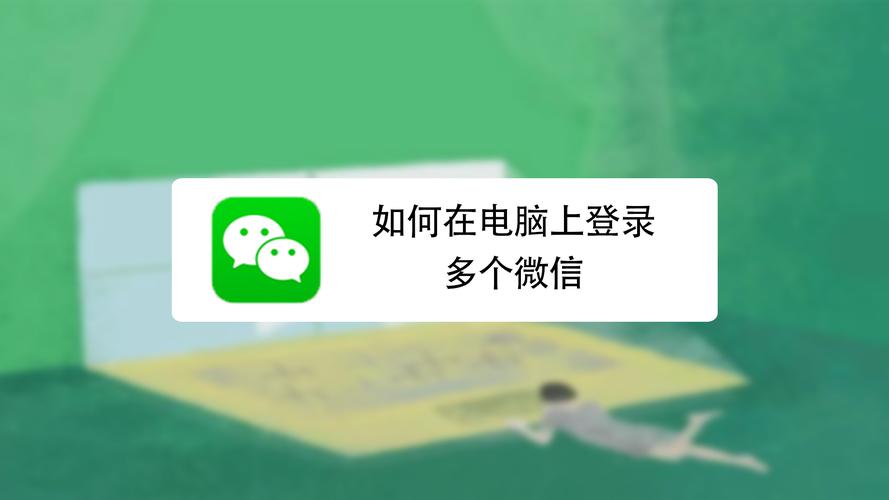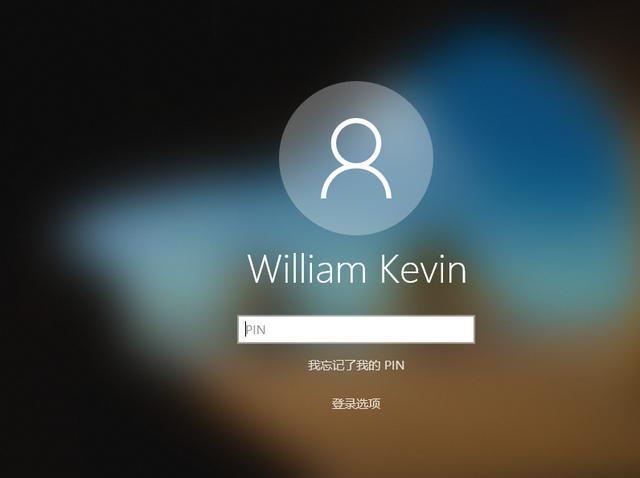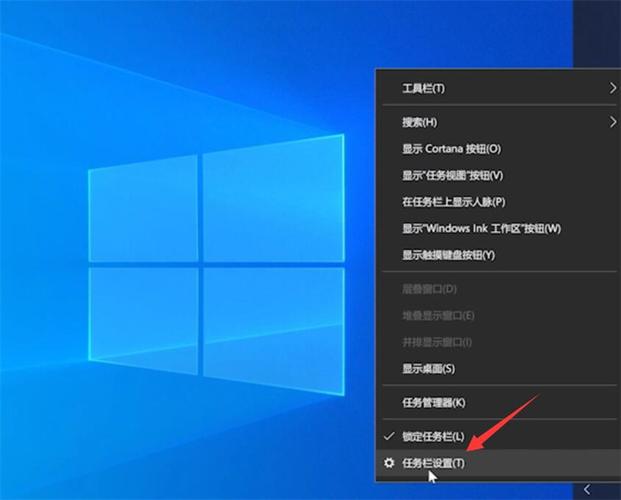电脑怎么连接电视(如何将电脑连接到电视上)
引言
随着科技的不断发展,人们的生活方式也在不断地改变。如今,电视不再只是一个家庭娱乐的设备,而是变成了一个真正的多媒体平台。
通过电视,我们可以轻松地浏览互联网、观看数字电视节目、玩游戏等等。要想让电视成为一个真正的多媒体平台,将电脑连接到电视上是一个不可或缺的步骤。
那么,电脑怎样连接电视呢?在这篇文章中,我们将为大家做详细的介绍。
1. HDMI(高清多媒体接口)
HDMI(高清多媒体接口)是电脑与电视连接最常用的方法,因为它提供了最高质量的音频和视频输出。大多数的电视都配备了HDMI输入,大多数的电脑也都配备了HDMI输出。
HDMI接口不仅能够传输高质量的音频和视频信号,还能够通过一个接口采用同一个数据类型实现音频和视频信号的传输。
这个方法的优点是连接简单,只需要一个HDMI线,就可以轻松地将电脑的音频和视频信号传输到电视上。

2. 显示端口
大多数电脑都配备了显示端口,包括VGA (视频图形阵列)、DVI(数字视频接口)、DisplayPort等等。如果您的电视并没有HDMI接口,这些接口可以作为备选方案。
对于电脑,使用这些接口的优点是这些接口都提供了高质量的视频输出,但是,这些接口中的大多数都不包括音频输出。为了使音频同时工作,你需要在电脑和电视之间使用一个音频线。
3. 然后,您需要做什么?
通过HDMI或其他显示端口连接电脑和电视以后,就可以使用电视作为您的电脑屏幕。如果您想将电视作为您的电脑屏幕,您可以通过以下方法将电脑屏幕镜像到电视上:
1.在Windows电脑上,单击开始按钮,然后选择控制面板。
2.在控制面板中,单击外观和个性化,然后选择显示设置。
3.在显示设置中,您可以看到计算机检测到的所有屏幕,包括您连接的电视。选择电视,然后选择“扩展这个显示器”或“镜像这个显示器”,然后单击“应用”。
4.这时,您应该可以在电视上看到和电脑屏幕一样的图像了。
4. 声音的输出
如果您的电视和电脑之间没有额外的音频线,您需要确保您的电视和电脑都已正确地设置了音频。在Windows电脑上,您可以通过以下步骤设置音频:
1.右键单击桌面上的扬声器图标。如果您看不到扬声器图标,请单击控制面板,然后选择硬件和声音。在硬件和声音中,您可以找到“声音”设置。
2.在声音设置中,选择您的电视作为主要音频输出设备。
3.一旦您的电视被设置为主要音频输出设备,您应该可以通过您的电视听到声音了。
5. 结论
现在您应该能够将电脑上的音频和视频信号连接到电视上了。通过这种方法,您可以享受高质量的音频和视频效果,将电视变成一个真正的多媒体平台,为您的家庭更添一份乐趣。